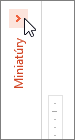V normálnom zobrazení (na úpravy) sa tabla miniatúr snímok nachádza na ľavom okraji okna PowerPoint. Umožňuje jednoducho prechádzať medzi snímkami alebo meniť usporiadanie (presunutím) poradia snímok.
V PC a v systéme macOS je veľkosť tably upraviteľná: Môžete ju rozšíriť alebo zúžiť a môžete ju úplne skryť. Jednoducho ukážte na pravý okraj tably a potom kliknutím a potiahnutím upravte šírku. Ak presuniete úplne doľava, tabla sa úplne zbalí.
V PowerPoint na webe je tabla miniatúr pevná v šírke a vždy viditeľná.
Zobrazenie alebo zväčšenie veľkosti tably miniatúr snímok
Keď sú miniatúry snímok na ľavej strane skryté alebo v zúženej polohe, môžete ich zobraziť alebo rozšíriť takto:
-
Na karte Zobraziť v skupine Zobrazenia prezentácií kliknite na položku Normálne.
-
Ukážte na pravý okraj zvislého posúvača tably miniatúr. Ukazovateľ myši sa zmení na obojstrannú šípku:
-
Kliknutím a potiahnutím myši doprava rozšírte tablu.
-
Ak sú miniatúry skryté, zobrazí sa zbalený panel miniatúr . kliknutím naň znova zobrazíte miniatúry snímok:
Skrytie alebo zmenšenie veľkosti tably miniatúr snímok
Ak chcete maximalizovať priestor na úpravy na table snímky, môžete skryť alebo zúžiť miniatúry snímok na ľavej strane.
-
Na karte Zobraziť v skupine Zobrazenia prezentácií kliknite na položku Normálne.
-
Ukážte na pravý okraj zvislého posúvača tably miniatúr. Ukazovateľ myši sa zmení na obojstrannú šípku:
-
Kliknutím a presunutím myši doľava zúžite tablu. Ak presuniete celú cestu k ľavému okraju okna, tabla sa úplne zbalí zo zobrazenia.
Zobrazenie alebo zväčšenie veľkosti miniatúr snímok
Keď sú miniatúry snímok na ľavej strane skryté alebo v zúženej polohe, môžete ich zobraziť alebo rozšíriť takto:
-
V ponuke Zobraziť vyberte možnosť Normálne (⌘ + 1)
-
Ukážte na pravý okraj tably miniatúr. Ukazovateľ myši sa zmení na obojstrannú šípku rozdeľovača:
-
Kliknutím a potiahnutím myši doprava rozšírte tablu.
-
Ak je tabla miniatúr úplne skrytá v zobrazení, ukážte na ľavý okraj okna aplikácie. Ukazovateľ myši sa zmení na jednosmernú šípku rozdeľovača:
-
Kliknutím a potiahnutím myši doprava otvorte a rozšírte tablu.
Skrytie alebo zmenšenie veľkosti miniatúr snímok
Ak chcete maximalizovať priestor na úpravy na table snímky, môžete skryť alebo zúžiť miniatúry snímok na ľavej strane.
-
V ponuke Zobraziť vyberte možnosť Normálne (⌘ + 1)
-
Ukážte na pravý okraj tably miniatúr. Ukazovateľ myši sa zmení na obojstrannú šípku rozdeľovača:
-
Kliknutím a presunutím myši doľava zúžite tablu. Ak presuniete celú cestu k ľavému okraju okna, tabla sa úplne zbalí zo zobrazenia.